Любой пользователь в любой момент времени может столкнуться с такой неприятностью — компьютер не включается. Большинство в таком случае тащит системный блок для ремонта в сервисный центр либо вызывает на дом компьютерного мастера. В последнем случае есть немалый шанс нарваться на обманщиков и шарлатанов. На моей памяти даже был такой хитрый перец, который брал в ремонт ноутбуки и компьютеры и вёз их в сервисный центр. После он прибавлял к стоимости ремонта 1-2 тысячи рублей и возвращал владельцу. Тем и жил. Согласитесь, мы с Вами не настолько богаты, чтобы кормить таких вот «мудрецов». К тому же большинство неисправностей можно диагностировать самостоятельно и хотя бы за это не платить.
В этой статье я приведу основные причины почему может не включаться компьютер, какие причины к этому привели и как это можно исправить самому.
Внимание! Все нижеописанные действия вы делаете на свой страх и риск. За сгоревшие комплектующие администрация блога ответственности не несёт.
1. Не включается питание системного блока
Шаг 1. Начните с проверки шнура питания и электрической розетки. Электрический шнур можно взять от монитора (у многих моделей они полностью идентичны) либо от бытовой техники. Переключите устройство в другую розетку — возможно у этой отгорел контакт.
Шаг 2. Следующим шагом проверяем подключение блока питания к материнской плате. Снимаем боковую крышку с блока питания и смотрим на самую большую микросхему — это так называемая материнская плата. Обратите внимание на следующие разъёмы:
1. 20-ти или 24-контактный разъём питания материнской платы:
Он отвечает за электропитание материнской платы компьютера.
2. 4-х контактный разъём питания процессора:
На современных мат.платах он может быть уже 8-контактным:
Через него подаётся питание центрального процессора.
Проверьте чтобы коннекторы надёжно сидели на своих местах. Можете даже для проверки немного нажать на них сверху, но без фанатизма.
Шаг 3. Необходимо проверить круглую батарейку CR2032, которая «питает» CMOS-память, хранящую настройки BIOS. Вот она:
Аккуратно отожмите лапку крепления, выньте батарею и поставьте назад. На моей памяти были случаи, когда она болталась на своём месте и из-за этого был плохой контакт, особенно если со временем туда забивалась пыль. Если есть тестер — проверьте чтобы напряжение было в районе 3В. В случае, когда батарейка стоит уже давно (3 года и более) — купите новую и замените. Благо, что стоит она в районе 50 рублей.
Шаг 4. Теперь очередь дошла и до самого блока питания. Несмотря на то, что последние несколько лет выбору блока питания стали предавать большее значение, тем не менее у подавляющего количества пользователей стоят дешевые безымянные китайские БП, которые шли в комплекте с корпусом. Хотя и дорогие фирменные могут «отдать концы», но это случается значительно реже.
Сразу предупрежу — если у Вас на блоке есть маленький красненький переключатель — не трогайте его. Он переключает входное напряжение между обычным 220В и 127В, которое используется в ряде стран мира.
Чтобы простейшим способом проверить его работоспособность. Для этого Вы должны отключить его от электросети (можно клавишей-качелькой на корпусе, если она там есть конечно). Так же надо будет отсоединить все кабели от устройств в системном блоке. Оставить можно только вентиляторы, которые расположены на корпусе. Они будут создавать некоторую нагрузку. Теперь берем 20-ти или 24-контактный разъём питания платы и перемыкаем на нём два контакта — любой черный провод («Земля») и зеленый провод.
Подаём питание и смотрим: если вентиляторы на корпусе и блоке питания начали крутиться — он рабочий, если нет — выкидываем этот и покупаем новый.
Шаг 5. Блок питания рабочий, но система не подаёт признаков жизни — тогда по-очереди отключайте платы из PCI-слотов и пробуйте включать компьютер. Следом надо отсоединить видеокарту из AGP или PCI-Express слота. Затем — по одной плашки оперативной памяти. Если вдруг кулер на процессоре начнёт крутиться и системный динамик пискнет — последнее отключенное устройство и было причиной. В противном случае у Вас останутся подключенными только материнская плата и процессор, которые надо будет проверять уже в сервисном центре.
Примечание: Для особо пытливых и любопытных расскажу способ простейшей диагностики. Напомню, что эти действия чреваты выходом комплектующих из строя и делаете Вы их на свой страх и риск. Если не уверены в своих действиях — лучше не беритесь. Итак, надо аккуратно снять с процессора систему охлаждения и приложить к нему палец. Затем нажимаем кнопку включения, хватаемся за электрический штепсель и внимательно наблюдаем:
— Не греется. Сгорел процессор либо его стабилизатор питания на материнской плате.
— Температура начала резко расти — выдергиваем штепсель. Это делается чтобы не спалить процессор. Современному ничего не будет — у него есть защита. А вот старые модели можно спокойно этим спалить. Проблема скорее всего в самой материнской плате. Внимательно её осмотрите — не вздутые ли конденсаторы. Есть? Причина в них и надо заменить.
Шаг 6. Есть ещё одна редкая, но тоже вероятная причина — выход из строя самой кнопки включения ПК. Этим обычно грешат дешёвые корпуса, но встречалось и на фирменных моделях.
Проверить её исправность можно легко. В нижнем правом углу материнской платы есть группа контактов, к которой идут проводки от корпуса.Найдите там проводок c коннектором, маркированным как «Power_SW». Он как раз идёт к кнопке.
Отсоедините его и очень аккуратно, тоненько отверткой замкните 2 контакта. Система стартанула? Меняйте кнопку. Конечно, прямо такую же, как была Вы — не найдёте, но можно придумать что-то аналогичное.
2. Лампочки мигают, кулеры крутятся, но компьютер не стартует и черный экран монитора
При таком раскладе число возможных причин почему не включается компьютер значительно больше. Первым делом отсоедините кабель монитора от видеокарты и включите его. На экране должна загореться надпись «Нет сигнала» или что-то в этом роде. Таким образом мы проверим исправен ли наш монитор.
Дальше, в диагностике нам очень может помочь системный динамик — он не просто так пищит. Внимательно слушайте и считайте длинные и короткие сигналы. Самые частые случаи я привёл в таблице:
Последовательность сигналов укажет Вам неисправное устройство, которое надо будет отдельно проверять и тестировать.
Отдельно хочу отметить, что в моей практике чаще всего причиной проблем с запуском компьютера была неисправность оперативной памяти — ОЗУ, либо разъёмов под неё на материнской плате. В некоторых случаях помочь может просто отсоединение модулей и подключение из заново. Само-собой, делать это надо на обесточенном компе:
Если рядом есть свободный разъём — воткните планку в него и проверьте. Если нет — пробуйте по одной их отсоединять и снова включать системный блок. После отключения одной всё успешно заработало?! Значит она скорее всего неисправна и её надо заменить.
На некоторых моделях современных материнских плат ASUS или GigaByte может быть по умолчанию включена система интеллектуального разгона. Смысл её в том, чтобы подобрать скорость и оптимальный режим работы процессора и оперативной памяти. При этом системный блок будет сам включаться и выключаться, а экран монитора будет оставаться черным.Через несколько перезагрузок система должна запуститься. Тут надо подождать минут 5-10. Если по истечению этого времени ничего не измениться — пробуйте отключать модули памяти.
Ну и последней в списке возможных источников проблемы идёт сбой работы видеокарты. При этом тест BIOS она может успешно пройти. Но вот сигнал на порт к которому подключен монитор может не подаваться. На видеоадаптерах, как правило, есть ещё разъёмы для подключения второго монитора.
Поэтому просто переключаем монитор с одного разъёма в другой и проверяем. К сожалению, это не всегда возможно. На новых видеоадаптерах уже идут два одинаковых цифровых DVI-порта. А вот на старых моделях был один аналоговый VGA и один DVI. Соответственно если монитор VGA, то чтобы проверить его на DVI-разъёме — Вам понадобиться специальный переходник. Благо они есть в продаже в любом компьютерном магазине.
В заключение статьи я приведу видео-ролик из Ютуба, где рассмотрен очень неплохой пример почему компьютер не запускается:








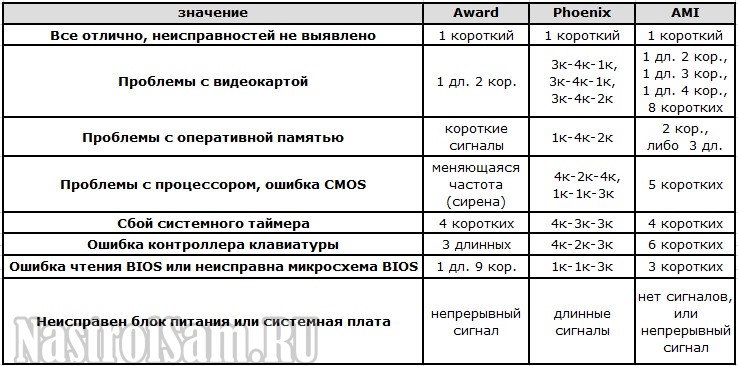


Кирилл — попробуйте блок питания поменять.
Крутая статья искал в вк ответ — не нашел, а тут да(блок питания сломался) .
Здравствуйте! Вчера принесли системный блок во чень запыленном состоянии! Продул, поменял термопасту — куллеры крутят — не стартует! Все сделал, как выше описано (не один год этим занимаюсь) — все безрезультатно! Подкинул в другую мать проц — не стартует, в материнку ремонтируемого подкинул проц — не стартует! моя материнка и мой проц — все работает! Короче говоря уже подумал, что сгорели мать и проц! (Б/П тоже подкидывал в процессе). Ночь пролежал комп на работе, утром пришел, собрал — все запустилось — что это может быть???
Здравствуйте. В данном случае пока у себя на стенде не проверю — не скажу
У меня вообще сколько не нажимай, не пищит, не гудит. Что делать?
Марина — вообще на кнопку включения не реагирует?
очень поучительная статья,однако у меня проблема в бп,разобрал,было куча грязи все прочистил пылесосом,стоит защита предохронитель,целый, а бп не работает,в чем причина ,если знаете подскажите
voldemar — надо его прозванивать и смотреть что вышло из строя. Иначе никак.
У меня такая проблема… комп не включается, новый рабочий блок питания заменил, но почему то ни один блок питания не запускался. Когда вытаскиваешь 20 или 20+4 пин штекер и запускаешь БП то он включается, .. могут ли разъемы материнской платы коротить БП?
Он не коротит — просто скорее всего материнская плата сдохла.